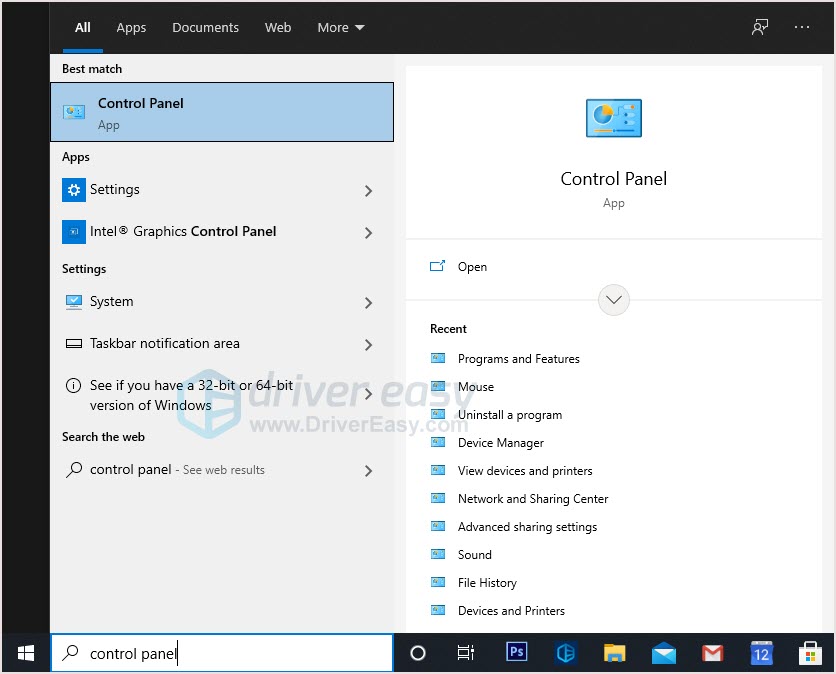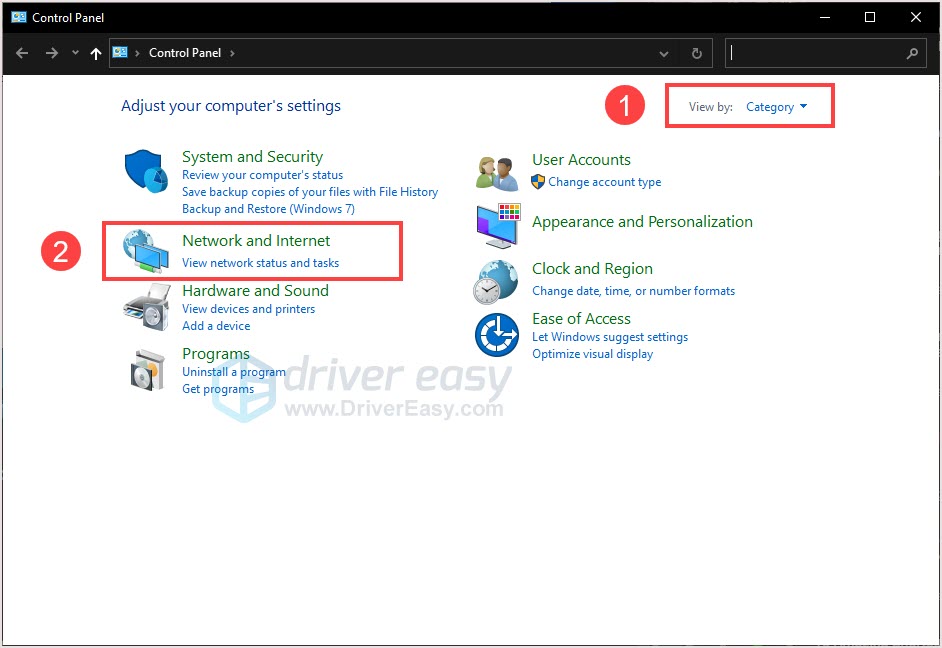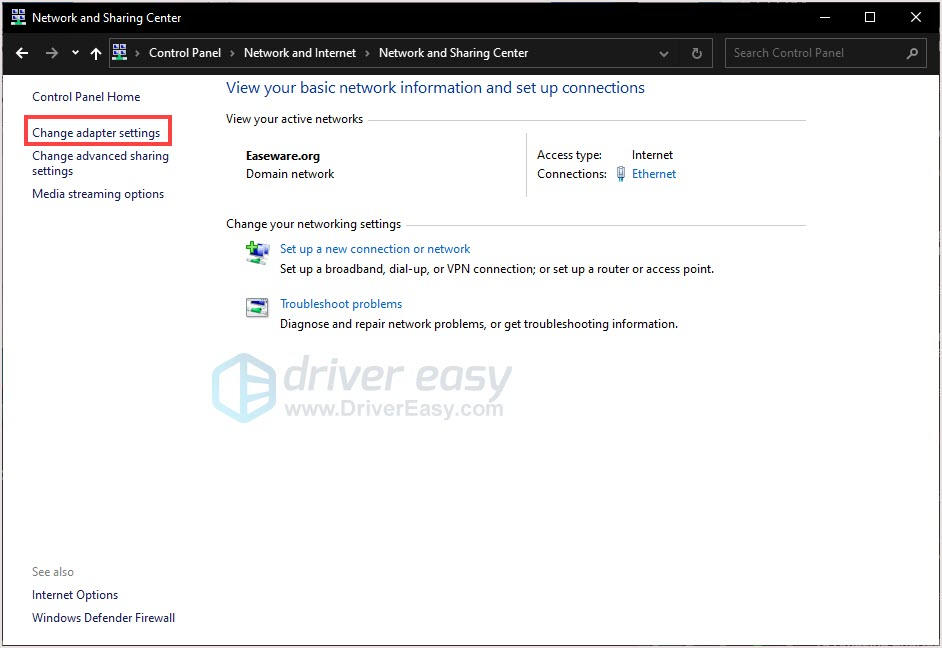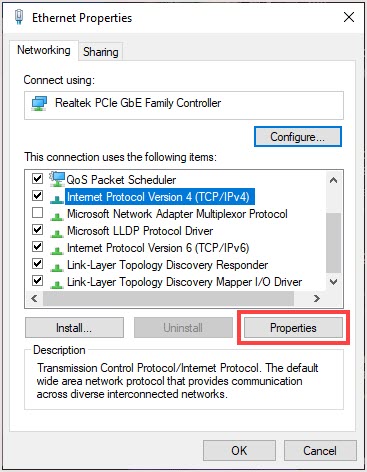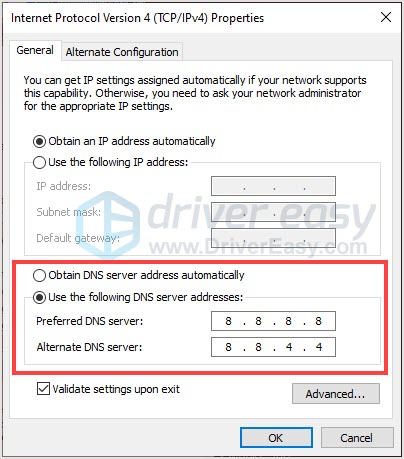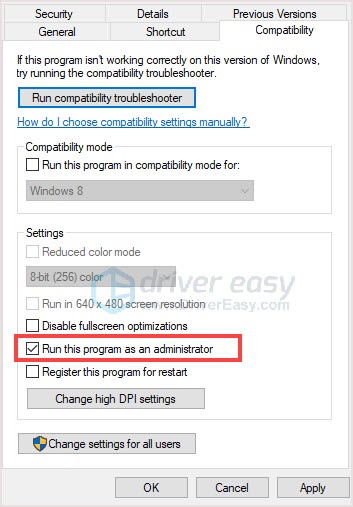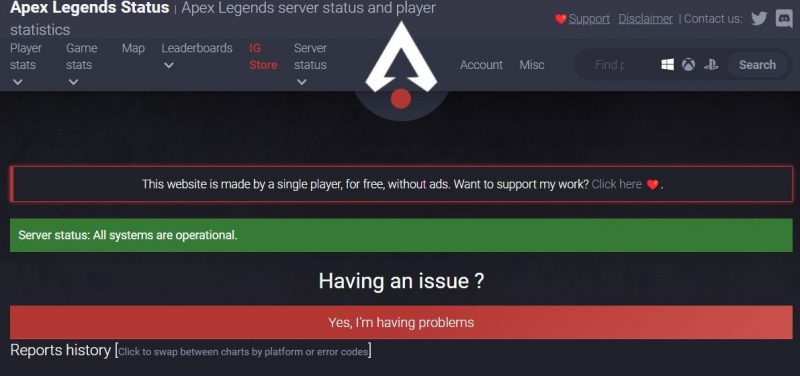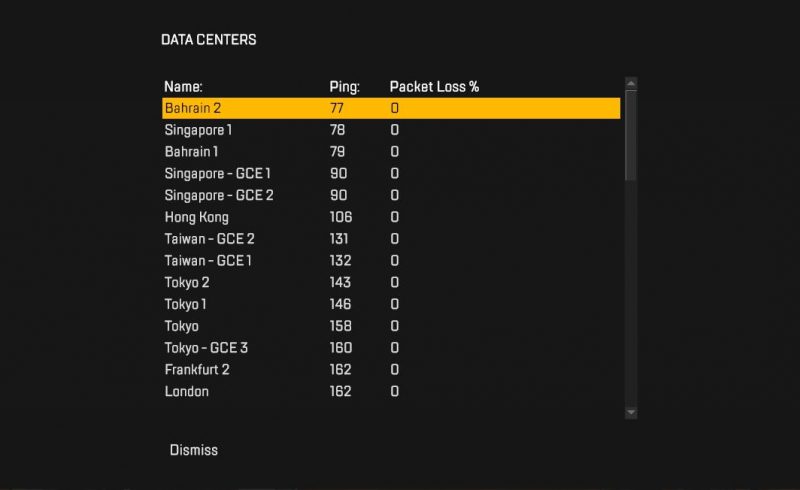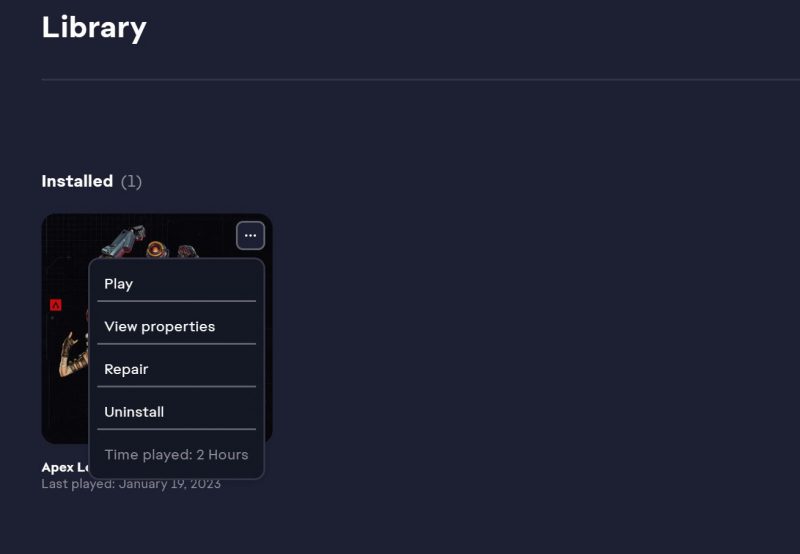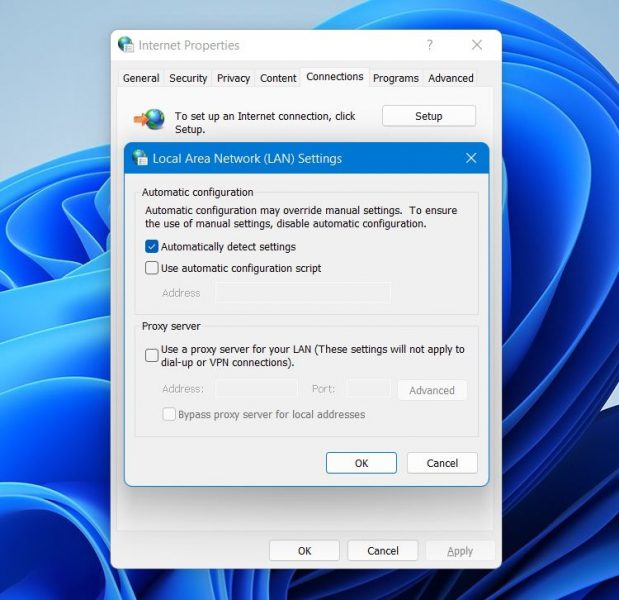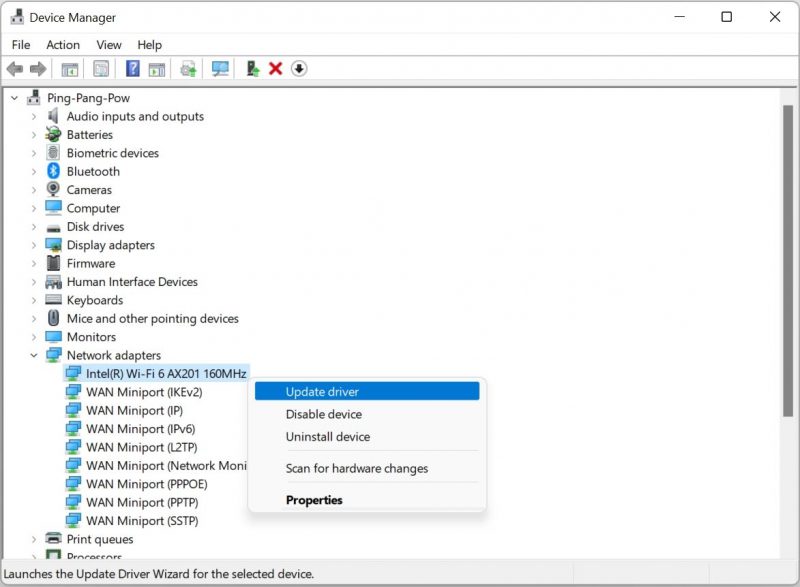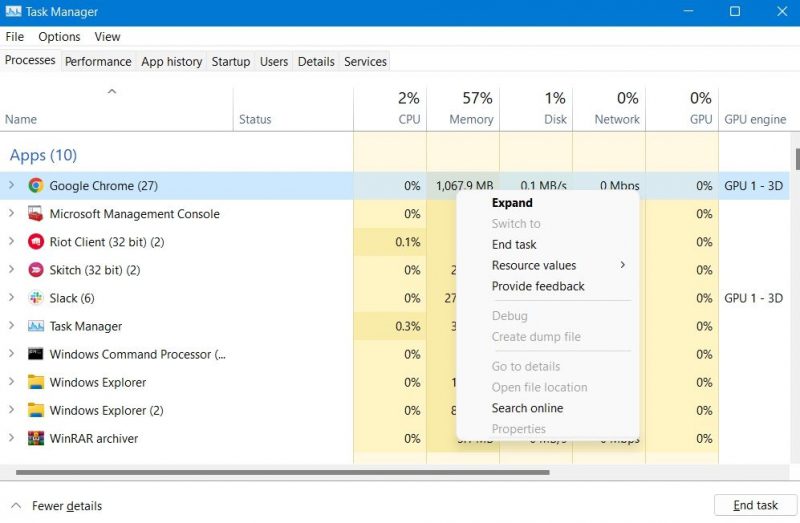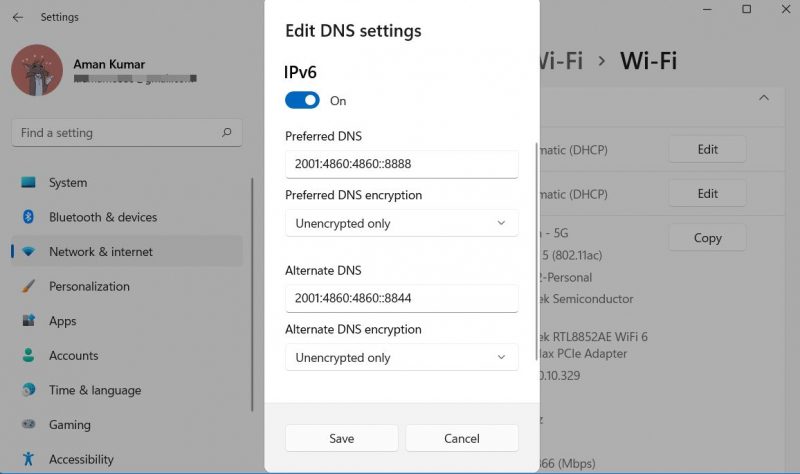It’s annoying when you can’t connect to the EA server or receive the error message saying Connection to server timed out. Is Apex Legends down again? Or it’s something wrong with your PC? Don’t worry, you’re not the only one, the methods below would help you fix the connection issue.
Try these fixes:
You don’t have to try them all; just work your way down the list until you find the one that works for you.
- Check the server status
- Change DNS to Google
- Run as administrator
- Update your drivers
- Clear game cache
Method 1: Check the server status
The best way to check the server status is through the official channels. The Apex Legends Twitter account and the EA Help account offer support for Apex Legends. Also, there’re third-party sites that keeping updating server status.
If the servers are showing as down, it could be for maintenance or other issues on their end.
Tips: Steam server maintenance happens every Tuesday around 7:30 EST.
When it’s a server issue, the solution is apparently just to wait. There’s nothing you can do, avoid server maintenance time and play the game another time would be the solution.
For Steam users, if you still have this problem outside Steam’s maintenance period, try to eject all USB devices in the system and restart the game.
If you don’t have USB devices on but still have this issue, try to insert one such as a flash driver, then eject it and restart the game.
If you’re a Origin user, use the Origin Launcher, it would help.
If it’s not the server, please move to the next method.
Method 2: Change DNS to Google
Google is one of the free and public DNS servers. Some players find the connection issue could be solved by swapping their DNS to Google.
If you don’t know how to do it, this step-by-step guide will show you how to change it.
| Provider | Primary DNS (IPv4) | Secondary DNS |
|---|---|---|
| 8.8.8.8 | 8.8.4.4 |
- Type Control Panel on the search bar and click to open.
- Set Control Panel View by Category, then click Network and Internet.
- Click Network and Sharing Center > Change adapter settings.
- Select the connection you want to configure Google Public DNS, right-click it, and select Properties.
- Select the Networking tab, select Internet Protocol Version 4 (TCP/IPv4) under This connection uses the following items. Click Properties.
- Click Use the following DNS server addresses and enter the Google DNS server address.
- Click OK to save the change.
- Reboot the game and check.
Method 3: Run as administrator
Some players suggest Run as administrator could fix this issue.
- Right-click the Apex Legends shortcut icon and click Properties.
- Click the Compatibility tab and check Run this program as administrator.
- Click Apply > OK to save changes.
- Reboot the game and check.
If this method doesn’t help, please move to the next one.
Method 4: Update your drivers
Check your PC network adapter driver is also important. This driver would affect your internet connection when it’s outdated or broken. Updating the driver would simply fix this issue and improve your PC performance.
You can manually update these drivers by going to the manufacturer’s official websites, but there’s an easier way — use Driver Easy to automatically update your drivers.
Driver Easy will automatically recognize your system and find the correct drivers for your exact network adapter/ graphic card, and your Windows version, and it will download and install them correctly:
- Download and install Driver Easy.
- Run Driver Easy, then click Scan Now. Driver Easy will then scan your computer and detect any problem drivers.
- Click Update All to automatically download and install the correct version of all the drivers that are missing or out of date on your system.
(This requires the Pro version – you’ll be prompted to upgrade when you click Update All. If you don’t want to pay for the Pro version, you can still download and install all the drivers you need with the free version; you just have to download them one at a time, and manually install them, the normal Windows way.)
If you need assistance, please contact Driver Easy’s support team at support@drivereasy.com.
Method 5: Clear game cache
Many players have reported their issues were solved after clearing the game cache. If you’re playing Apex Legends on PC with Origin or EA Desktop, follow the steps below to clear the cache.
For Origin:
- Exit Origin completely.
- Press the Windows key + R together to open the Run box.
- Type %ProgramData%/Origin and click OK.
- Delete all the files and folders inside it except for LocalContent. Do not delete this folder.
- Hold the Windows key + R again.
- Type %AppData% then click OK.
- In the Roaming folder that opens, delete the Origin folder.
- Click on AppData in the address bar.
- Open the Local folder and delete the Origin folder in there.
- Restart your PC and launch Origin again.
For EA Desktop
- Exit EA Desktop completely.
- Press the Windows key + R together to open the Run box.
- Type %ProgramData%/Electronic Arts/EA Desktop and click OK.
- Delete all the files and folders inside it.
- Open the Run box again.
- Type %AppData% then click OK.
- Click on AppData in the address bar.
- Open the Local folder.
- Delete the EADesktop and EALauncher folder in there.
- Restart your PC and launch EA Desktop again.
That’s it, hope it helps. If you have any questions or comments, you’re welcome to drop them below.
Be the first to like this article
На чтение 5 мин Просмотров 17.9к. Опубликовано
0
Это раздражает, когда вы не можете подключиться к серверу EA или получить сообщение об ошибке говоря: Истекло время ожидания подключения к серверу . Apex Legends снова не работает? Или с вашим компьютером что-то не так? Не волнуйтесь, вы не единственный, приведенные ниже методы помогут вам решить проблему с подключением.
Содержание
- Попробуйте эти исправления:
- Метод 1: Проверка статуса сервера
- Метод 2: изменить DNS на Google
- Метод 3: Запуск от имени администратора
- Метод 4: Обновите драйверы
- Метод 5: Очистить кеш игры
- Для Origin:
- Для EA Desktop
Попробуйте эти исправления:
Вы этого не сделаете. надо попробовать их все; просто продвигайтесь вниз по списку, пока не найдете тот, который вам подходит.
- Проверьте статус сервера
- Измените DNS на Google
- Запуск от имени администратора
- Обновите драйверы
- Очистите кеш игры
Метод 1: Проверка статуса сервера
Лучший способ проверить статус сервера – через официальные каналы. Учетная запись Apex Legends Twitter и учетная запись справки EA предлагают поддержку Apex Legends. Кроме того, есть сторонние сайты, которые постоянно обновляют статус сервера.
Если серверы отображаются как неработающие, это может быть связано с техническим обслуживанием или другими проблемами на их стороне.
Советы : обслуживание сервера Steam проводится каждый вторник около 7:30 EST.
Когда это проблема с сервером, решение, очевидно, просто подождать. . Вы ничего не можете сделать, избегайте времени на обслуживание сервера и поиграйте в игру в другой раз – вот решение.
Для пользователей Steam , если у вас все еще есть эта проблема вне периода обслуживания Steam, попробуйте извлечь все USB-устройства в системе и перезапустить игру.
Если у вас нет подключенных USB-устройств, но проблема не устранена, попробуйте вставить одно из них, например флэш-драйвер, затем извлеките его и перезапустите игру.
Если вы пользователь Origin , используйте Origin Launcher, это поможет.
Если это не сервер, перейдите к следующему методу.
Метод 2: изменить DNS на Google
Один из них – Google. бесплатных и общедоступных DNS-серверов. Некоторые игроки считают, что проблему с подключением можно решить, заменив их DNS на Google.
Если вы не знаете, как это сделать, это пошаговое руководство покажет вам, как это изменить.
| Провайдер | Первичный DNS (IPv4) | Вторичный DNS |
|---|---|---|
| 8.8.8.8 | 8.8.4.4 |
- Введите Панель управления в строке поиска и щелкните, чтобы открыть.
- Установить панель управления Просмотр по категориям , затем щелкните Сеть и Интернет .
- Нажмите Центр управления сетями и общим доступом> Изменить настройки адаптера .
- Выберите соединение, для которого нужно настроить Google Public DNS, щелкните его правой кнопкой мыши и выберите Свойства ..
- Выберите вкладку Сеть , выберите Протокол Интернета версии 4 (TCP/IPv4) в разделе Это соединение использует следующие элементы. Щелкните Свойства .
- Щелкните Использовать следующие адреса DNS-серверов и введите адрес DNS-сервера Google.
- Нажмите ОК , чтобы сохранить изменения.
- Перезагрузите игру и проверьте.
Метод 3: Запуск от имени администратора
Некоторые игроки предполагают, что запуск от имени администратора может решить эту проблему.
- Щелкните правой кнопкой мыши значок ярлыка Apex Legends и выберите Свойства .
- Щелкните вкладку Совместимость и установите флажок Запустить эту программу от имени администратора .
- Нажмите Применить> ОК , чтобы сохранить изменения.
- Перезагрузите игру и проверьте.
Если этот метод не помогает, перейдите к следующему.
Метод 4: Обновите драйверы
Также важно проверить драйвер сетевого адаптера вашего ПК. Этот драйвер может повлиять на ваше интернет-соединение, если он устарел или сломан. Обновление драйвера просто решит эту проблему и повысит производительность вашего ПК.
Вы можете обновить эти драйверы вручную, перейдя на официальные сайты производителя, но есть более простой способ – использовать Driver Easy для автоматического обновления драйверов.
Driver Easy автоматически распознает вашу систему и найдет правильные драйверы для вашего точного сетевого адаптера/графической карты и вашей версии Windows, а затем загрузит и установит их правильно:
- Загрузите и установите Driver Easy.
- Запустите Driver Easy , затем нажмите Сканировать сейчас . Затем Driver Easy просканирует ваш компьютер и обнаружит все проблемные драйверы.
- Щелкните Обновить все , чтобы автоматически загрузить и установить правильную версию всех драйверов, которые отсутствуют или устарели в вашей системе.
(Для этого требуется версия Pro – вам будет предложено выполнить обновление, когда вы нажмете «Обновить все». Если вы не хотите платить за версию Pro, вы все равно можете загрузить и установить все необходимые драйверы. с бесплатной версией; вам просто нужно загрузить их по одному и установить вручную, как обычно в Windows.)
Если вам нужна помощь, обратитесь в службу поддержки Driver Easy по адресу support@drivereasy.com .
Метод 5: Очистить кеш игры
Многие игроки сообщают, что их проблемы были решены после очистки кеша игры.. Если вы играете в Apex Legends на ПК с Origin или EA Desktop, выполните следующие действия, чтобы очистить кеш.
Для Origin:
- Полностью выйдите из Origin.
- Нажмите одновременно клавиши Windows + R , чтобы открыть окно “Выполнить”.
- Введите % ProgramData%/Origin и нажмите OK .
- Удалите все файлы и папки внутри него кроме LocalContent . Не удаляйте эту папку.
- Снова удерживайте Windows + R .
- Введите % AppData% затем нажмите OK .
- В открывшейся папке Roaming удалите папку Origin .
- Щелкните AppData в адресной строке.
- Откройте папку Local и удалите Origin там.
- Перезагрузите компьютер и снова запустите Origin.
Для EA Desktop
- Полностью выйдите из EA Desktop.
- Нажмите клавишу Windows + R вместе, чтобы открыть окно “Выполнить”.
- Введите % ProgramData%/Electronic Arts/EA Desktop и нажмите ОК ▪.
- Удалите все файлы и папки внутри него.
- Снова откройте окно “Выполнить”.
- Введите % AppData% , затем нажмите OK .
- Нажмите AppData в добавлении ress bar.
- Откройте папку Local .
- Удалите EADesktop и EALauncher .
- Перезагрузите компьютер и снова запустите EA Desktop.
Вот и все. , Надеюсь, поможет. Если у вас есть какие-либо вопросы или комментарии, вы можете оставить их ниже.
На чтение 6 мин Опубликовано
Уже многие игроки попробовали себя в игре под названием Апекс Легендс, которая привнесла немного свежего воздуха, динамики и геймплея для режима королевской битвы. Однако сама игра еще достаточно сырая, что выражается в оптимизации, ФПС и подключении к серверам. В статье мы опишем, почему при входе в Apex Legends игрок получает сообщения типа «Время подключения к серверу истекло» или «Не удалось подключиться к серверам EA». Как это исправляется?
Содержание
- Почему нет подключения к серверам
- Решаем сброс: Время подключения к серверу истекло.
- Стираем кеш самой игры Апекс Легендс
- Пробуйте войти через VPN
- Не удалось подключиться к серверам EA в Apex Legends
- Как самому выбрать сервер в Apex Legends
- Заключение
Почему нет подключения к серверам
Итак, сам сброс игрока может произойти в любой момент — при запуске матча, в самом матче, выкидывать из лобби. Злые языки уже утверждают, что слабые серверы EA не справляются с резким приростом игроков и автоматически сбрасывают лишний груз. Эта информация не проверенна, но все же отвергать такую версию не стоит, причем такая ситуация является временной и будет исправлена со стороны создателей.
Все остальные причины сброса соединения с серверами находятся на стороне пользователя. А именно в его подключении (типе IP и DNS, стабильности сети) и настройках самого клиента и игры.
Решаем сброс: Время подключения к серверу истекло.
Ниже мы выбрали самые верные решения этого дисконнекта, потому как обращение к указанному в ошибке форуму ea.com/unable-to-connect ничего не даст.
- Кликаем по ярлыку Origin правой кнопкой и переходим в «Свойства» Во вкладке совместимость проставляем галочку на «Запуск от администратора» и подтверждаем.
Настройка администрирования в Origin - Такую же надстройку выполняем с ярлыком самой игры Apex Legends.
- Там же в свойствах пройдите во вкладку «Безопасность». Кликаем на «Изменить» и проставляем галочки разрешений всем пользователям. Делаем это как для ярлыка «Origin», так и для ярлыка «Apex Legends».
Даем все разрешения клиенту - Также в первую очередь выполните сброс DNS-кэша и IP. Для этого откройте стандартную Командную строку (от Админа) и выполните там две команды: ipconfig /flushdns и netsh int ip reset. Перезапустите ПК и пробуйте.
Сброс временных данных DNS и IP в Windows - Если у вас тип самого подключения «Динамический» — отключите ваш роутер из розетки на 5-10 минут. Произойдет переадресация и вы сможете войти в AL.
- Если вы используете привязку к аккаунту Steam — то часто помогает смена/перепривязка аккаунта.
Очень часто стабильное соединение обеспечивает смена DNS на публичные от Google или Yandex — обязательно испробуйте этот метод. Вам нужно в настройках вашей сети (TCP/IPv4) указать вместо первичного и вторичного ДНС на свой выбор указать следующие:
- Yandex (базовые): 77.88.8.8 и 77.88.8.1.
- Google public: 8.8.8.8 и 8.8.4.4 — начните с него.
Если у вас идет подключение через WiFi, то эти днс нужно указывать прямо в администраторской панели роутера.
На удивление, многим помогает решение с удалением временных файлов и сохранок, которые копятся в системе в ходе игрового процесса. Что нужно сделать:
- Закрывайте игру и сам клиент Ориджин. В диспетчере уберите связанные процессы.
- В опции Выполнить впишите %APPDATA%. Вам откроется общая папка «Roaming», но вы вернитесь в подпапку «AppData» — там будет директория «Local». Именно в ней хранятся временные данные Origin. Стирайте там все файлы.
Стирание папки Origin из Local - После этого также открываем папку %ProgramData%/Origin. Там стираем все, кроме директории LocalContent.
Оставьте только папку LocalContent - После желательно применить CCleaner — перезапустить Windows — открыть игру.
Пробуйте войти через VPN
Крайним вариантом будет использование VPN для входа. Однако это решение является временным — так как безлимитные VPN, которые дают скоростные подключения, нужно покупать. Все же, вы можете воспользоваться следующими програмками:
- Windscribe.
- TunnelBear.
- HideMy.name VPN.
Эти приложения ограничены, но имеют бесплатные гигабайты или триал версии на несколько дней. Не отсекайте этот вариант и обязательно испробуйте его.
Не удалось подключиться к серверам EA в Apex Legends
Эта ошибка несколько схожа с предыдущей и все указанные там решения сюда подходят. Но также здесь будет актуальным смена самого сервера в игре и сделать это можно самостоятельно. Дальше мы расскажем как выполнить выбор, ориентируясь на пинг.
Рекомендуем наш материал по исправлению ошибок в Apex Legends, где мы выписали наиболее частые сбои и баги в игре.
В зависимости от загруженности серверов и скорости соединения — у игрока может сильно скакать пинг. Часто решает проблему — смена игрового сервера. На удивление — пока в игре отсутствует выделенная опция самостоятельной смены. Однако сделать это можно через «Центр данных»:
- Запускаете игру — ждете прогрузку — всплывет значок подтверждения через мышь «Продолжить».
- Вы ничего не подтверждаете, а нажимаете «Esc». Всплывет окошко, где нужно подтвердить «Отмену».
- Ждем 1-2 минуты, после чего снова нажимаем кнопку «Esc» и отмена.
- Если все сделано правильно, то внизу появится кнопка «Центр данных».
- Откройте его и вы увидите весь список серверов, их пинг и процентную потерю пакетов.
Смена сервера EA для подключения - Отфильтруйте список по пингу и выбирайте наиболее удобный вам. Для проверки сохранения привязки — снова откройте «Центр данных» — ваш сервер будет подсвечен оранжевым.
Заключение
Все эти советы должны помочь подключиться к серверам EA или войти в Апекс Легендс. Еще раз отмечу: если вдруг все манипуляции не помогут — значит сбоит со стороны EA. От вас в таком случае требуется просто ждать. Пока что сбои в работе EA происходят очень часто. Если остались вопросы — пишите ниже в форме комментариев.
Перейти к контенту
Если вам знакома проблема в Apex Legends «время подключения к серверу истекло», то вы попали по адресу. Рассмотрим несколько методов решения этого казуса.
Сразу хотелось бы отметить, что ошибка, при которой Apex Legends не подключается к серверам, свойственна как для ПК, так и для консолей. Но всё же проблема чаще всего возникает у пользователей персональных компьютеров, поэтому на них в основном и направлен мануал. Существует 5 основных методов, что помогут справиться с ситуацией.
- Запускайте Apex Legends и Origin от имени администратора. Кликайте на значок каждого приложения на рабочем столе правой кнопкой мыши. Выбирайте «Совместимость» и «Запуск от имени администратора». После подтверждения действий, игра и Origin должны быть перезапущены.
- Очистите DNS. В меню пуск в окне поиска введите cmd. Найденную программу запускайте от имени администратора при помощи правой кнопки мыши. В появившемся окне введите ipconfig /flushdns, а после этого введите netsh int ip reset. Нажимайте Enter после ввода. Потребуется перезапустить компьютер, чтобы изменения вступили в силу.
- Измените DNS-сервера. Панель управления –> Центр управления сетями и общим доступом –> Изменить настройки адаптера –> Протокол Интернета версии 4 (TCP / IPv4) –> Свойства. Пропишите новые DNS-сервера. Предпочитаемые: 8.8.8.8, альтернативные: 8.8.4.4. Детальней о данном процессе смотрите здесь. Если после этого шага проблемы с серверами Apex Legends не исчезли, то идем дальше.
- Изменение настроек безопасности. Кликните правой кнопкой мышки на значки игры и Origin. Выбирайте свойства, а потом вкладку безопасности. Нажмите на «Изменить» и убедитесь, что стоит разрешение для всех групп.
- Перезагрузка роутера. Быть может, проблема возникла из-за вашего интернет соединения, раз она до сих пор не решена. Перезагрузите свой маршрутизатор и систему.
Понравилось? Поделитесь…
Большая проблема, когда онлайн-игры не могут найти серверы. Вот как исправить ошибку Apex Legends «Сервер не найден» в Windows.
Apex Legends — один из самых популярных шутеров в жанре королевской битвы для Windows. Однако, как и в любой другой онлайн-игре, иногда могут возникать проблемы. Одной из распространенных проблем в Apex Legends является код ошибки «Сервер не найден».
Эта ошибка указывает на проблему с подключением к игровому серверу. Итак, если вы также столкнулись с той же проблемой, попробуйте решения ниже.
Одна из ситуаций, когда появляется код ошибки, — это когда игровой сервер в данный момент простаивает. Но есть и другие причины, которые могут вызвать эту проблему. Давайте проверим их, прежде чем переходить к решениям.
- Запуск игры без прав администратора — одна из основных причин, по которой Apex Legends не может найти серверы.
- Некоторые устаревшие или поврежденные сетевые адаптеры могут мешать вашему соединению и вызывать эту проблему.
- Поврежденные данные кэша DNS — еще одна причина, по которой Apex Legends не может подключиться к серверам.
Теперь давайте подробно рассмотрим все решения.
Как и в любой другой многопользовательской онлайн-игре, серверы Apex Legends могут не работать. Если в игре происходят сбои или техническое обслуживание, вы не сможете подключиться к ним.
Итак, каждый раз, когда вы сталкиваетесь с проблемой, в первую очередь проверяйте состояние игрового сервера. Это можно сделать, посетив веб-страницу проверки состояния сервера Apex Legends.
Проверьте подключение к интернету
Большинство проблем с подключением к серверу в многопользовательских онлайн-играх обычно вызвано плохим подключением к Интернету. Итак, каждый раз, когда у вас возникают проблемы, проверяйте подключение к Интернету. Вы можете сделать это, посетив один из сайтов тестирования скорости интернета.
Если у вас относительно низкая скорость, рассмотрите возможность включения маршрутизатора. Если это не поможет, обратитесь к своему Интернет-провайдеру.
Запуск приложения без прав администратора может вызвать проблемы, особенно если приложению требуется подключение к Интернету. Поэтому обязательно запускайте Apex Legends от имени администратора. Вот как это делается.
- Щелкните правой кнопкой мыши Apex Legends и выберите «Свойства.
- Нажмите на вкладку «Совместимость.
- Установите флажок Запускать эту программу от имени администратора.
- Нажмите Применить
Перезапустите игру и посмотрите, есть ли у вас проблема.
Перейдите на другой сервер
Еще одно быстрое решение — перейти на другой сервер в вашем регионе. Однако это исправление полезно только в том случае, если региональный сервер не работает. Если все серверы не работают, попробуйте следующее решение.
кроме того, будьте готовы к относительно высокому пингу на новом сервере, но это все же лучше, чем ждать, пока сервер снова заработает.
Проверьте файлы игр
Если в файле обнаружены повреждения, игра может начать вести себя странно с различными ошибками. К счастью, вы можете быстро исправить это, проверив файлы игры.
Когда вы проверяете файлы игры, программа запуска сравнивает файлы игры на вашем компьютере с файлами на своем сервере. Если он находит повреждение в каком-либо файле, он автоматически заменяет его аналогичным. Вот как проверить файлы Apex Legends в приложении EA:
- Запустите программное обеспечение EA на своем компьютере.
- На левой боковой панели выберите «Библиотека.
- Нажмите на три точки на значке Apex Legends и выберите «Восстановить.
После завершения процесса проверки перезапустите приложение EA и проверьте, сохраняется ли проблема. Если вы используете любую другую программу запуска, ознакомьтесь с нашим руководством по проверке игровых файлов на разных программах запуска.
Отключите все прокси
Прокси-серверы полезны для вашей собственной безопасности в Интернете. С другой стороны, это может сделать некоторые соединения нестабильными и вызвать различные проблемы, в том числе проблему «сервер не найден» в Apex Legends».
Попробуйте отключить все активные подключения к прокси-серверу и посмотрите, решит ли это проблему. Вот как.
- Откройте меню «Пуск», введите «Свойства брайзера» и нажмите Enter.
- Перейдите на вкладку «Подключения.
- Выберите Настройка сети.
- Снимите флажок Использовать прокси-сервер для вашей локальной сети.
- Нажмите кнопку «ОК.
Попробуйте повторно подключиться к игровому серверу и посмотреть, решена ли проблема.
Обновите драйверы сетевого адаптера
Как упоминалось ранее, поврежденный или устаревший сетевой адаптер может негативно сказаться на подключении. Итак, чтобы устранить проблемы с подключением в вашей системе, загрузите последнее обновление сетевого драйвера. Вот как это делается.
- Нажмите Win + X и выберите «Диспетчер устройств» в контекстном меню.
- Щелкните правой кнопкой мыши установленный сетевой адаптер и выберите «Обновить драйвер.
- Щелкните Автоматический поиск драйверов.
- Теперь Windows будет искать и загружать лучшее доступное обновление драйвера.
Проверьте, решена ли проблема. Если Windows не может найти драйвер, поищите в Интернете производителя вашего адаптера, чтобы узнать, есть ли новый драйвер на их странице поддержки.
Закройте все приложения, которые потребляют интернет
Различные приложения, работающие в фоновом режиме, постоянно потребляют пропускную способность и могут вызывать проблемы. В качестве решения закройте все такие программы. Вот как это делается.
- Используйте горячую клавишу Ctrl + Shift + Esc, чтобы открыть диспетчер задач.
- На вкладке «Процессы» щелкните правой кнопкой мыши любое приложение, использующее пропускную способность (например, Google Chrome), и выберите «Завершить задачу.
Запустите игру и проверьте наличие проблем.
Перейдите на DNS-сервер Google
Следующее решение в списке — переключиться на DNS-серверы Google. Оказывается, если ваши текущие DNS-серверы нестабильны, у вас больше шансов столкнуться с проблемами.
Хотя существует множество общедоступных DNS-серверов, которые вы можете использовать, серверы Google легко запомнить и они хорошо работают. Итак, вот как подключиться к DNS-серверам Google.
- Используйте горячую клавишу Win + I, чтобы открыть настройки.
- Выберите Сеть и Интернет на левой панели.
- Перейдите в раздел Дополнительные сетевые параметры
- Выберите свою сеть и нажмите Посмотреть дополнительные свойства
- Нажмите кнопку «Изменить» рядом с назначением DNS-сервера.
- Щелкните значок раскрывающегося списка в разделе «Изменить настройки DNS» и выберите «Вручную.
- Выберите IPv4 или IPv6 в зависимости от вашего DNS-провайдера.
- Если вы выбираете IPv4, введите 8.8.8.8 и 8.8.4.4 в поля «Лучший» и «Альтернативный DNS-сервер» соответственно.
- Если вы выбираете IPv6, введите 2001:4860:4860::8888 и 2001:4860:4860::8844 в полях «Лучший» и «Альтернативный DNS-сервер» соответственно.
- Нажмите кнопку «Сохранить.
Очистите кеш DNS
Данные кэша DNS содержат информацию, связанную с DNS-запросами вашего компьютера. Но если данные кэша DNS по какой-либо причине будут повреждены, это может вызвать различные проблемы, в том числе упомянутую в вопросе.
В качестве решения рассмотрите возможность сброса данных кэша DNS. Вы можете сделать это, выполнив следующие действия.
- Откройте командную строку, используя один из нескольких способов открыть командную строку.
- введите ipconfig /flushdns и нажмите Enter.
Дождитесь завершения процесса. После этого перезагрузите систему и проверьте, сохраняется ли проблема.
Перезагрузите сеть
Если ни один из вышеперечисленных шагов не помог, рассмотрите возможность сброса настроек сети. Сброс настроек сети приведет к удалению и повторной установке сетевого адаптера, а также сбросу сетевых компонентов к значениям по умолчанию.
Вы можете сбросить настройки сети, выполнив следующие действия.
- Открыть настройки.
- Выберите «Сеть и Интернет» > «Дополнительные веб-настройки» > «Сбросить настройки сети.
- Нажмите «Сбросить сейчас» рядом с «Сброс сети».
- Нажмите «Да», чтобы подтвердить свой выбор.
После завершения процесса сброса вы заметите, что проблема больше не возникает.
Попробуйте другой лаунчер
У вас по-прежнему возникают проблемы с сервером в Apex Legends? Если это так, то проблема может быть в вашем лаунчере, а не в вашей системе.
Единственное решение здесь — переключиться на другой лаунчер игры. Если вы используете Origin, попробуйте переключиться на Steam и наоборот.